검색결과 리스트
전체글 보기에 해당되는 글 20건
- 2022.06.08 젤리핀 reverse proxy
- 2022.06.08 트랜스 미션 reversproxy
- 2022.04.08 ps5 응모 ㄱㄱ혓
- 2021.03.25 파이썬 selenium공부
- 2021.03.22 라즈베리파이4 파워쉘 설치
- 2019.08.01 라즈베리파이4 트랜스미션 세팅
- 2019.05.29 테이블 만들기 예제 (2)
- 2019.05.29 테이블 만들기 예제(1)
- 2016.12.04 리얼텍 사운드카드 드라이버 최신버전
- 2014.10.26 puu.sh 컴퓨터에서 편리하게 이미지 공유를 해보자! 2
글
젤리핀 reverse proxy
reverse proxy를 통해 https 적용하는 방법을 알아보자
먼저
sudo nano /etc/apache2/sites-enabled/jellyfin.conf파일을 생성 후 작성
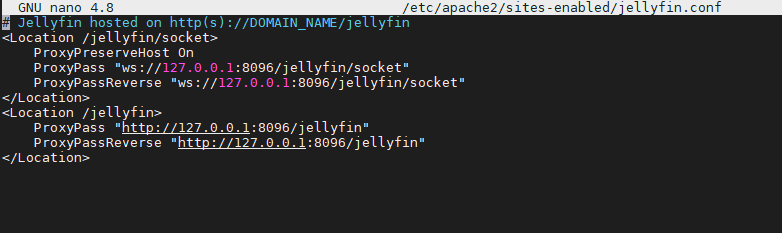
# Jellyfin hosted on http(s)://DOMAIN_NAME/jellyfin
<Location /jellyfin/socket>
ProxyPreserveHost On
ProxyPass "ws://127.0.0.1:8096/jellyfin/socket"
ProxyPassReverse "ws://127.0.0.1:8096/jellyfin/socket"
</Location>
<Location /jellyfin>
ProxyPass "http://127.0.0.1:8096/jellyfin"
ProxyPassReverse "http://127.0.0.1:8096/jellyfin"
</Location>ctrl+o,ctrl+x 빠져나온 후
sudo a2ensite jellyfin
sudo systemctl restart apache2해줬다면 적용되는지 확인

ps. 더 자세한 내용은 https://jellyfin.org/docs/general/networking/apache.html 확인
'라즈베리파이' 카테고리의 다른 글
| 트랜스 미션 reversproxy (0) | 2022.06.08 |
|---|---|
| 라즈베리파이4 파워쉘 설치 (0) | 2021.03.22 |
| 라즈베리파이4 트랜스미션 세팅 (0) | 2019.08.01 |
설정
트랙백
댓글
글
트랜스 미션 reversproxy
sudo nano /etc/apache2/sites-enabled/transmission.conf파일 생성 후 작성

<Location /transmission>
ProxyPass "http://127.0.0.1:9091/transmission"
ProxyPassReverse "http://127.0.0.1:9091/transmission"
</Location>ctrl+o, ctrl+x 빠져나온 후
sudo a2ensite transmission
sudo systemctl restart apache2하고 나면
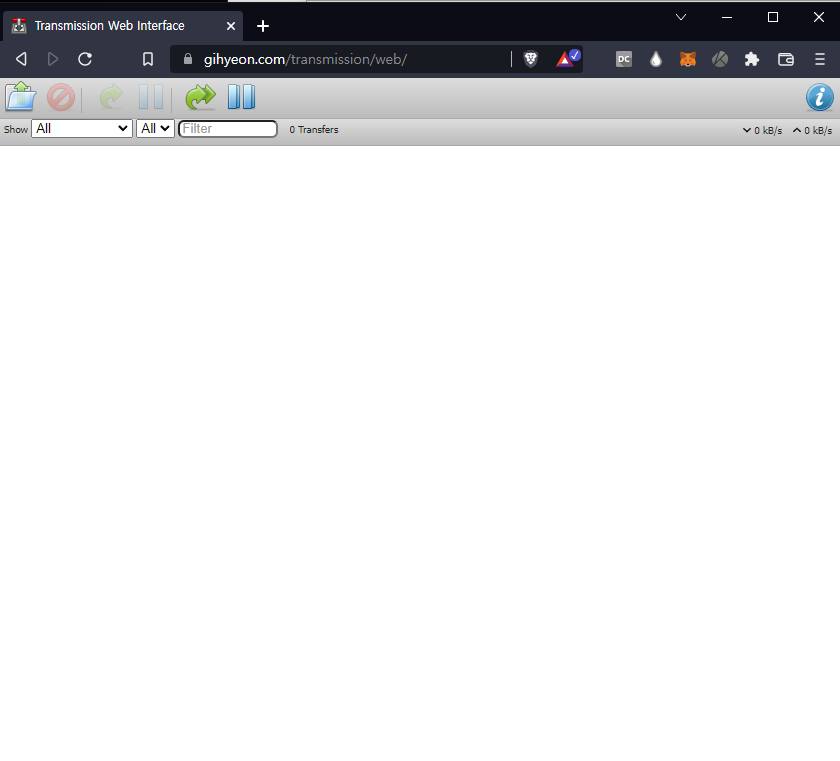
잘 되는 걸 확인할 수 있다
'라즈베리파이' 카테고리의 다른 글
| 젤리핀 reverse proxy (0) | 2022.06.08 |
|---|---|
| 라즈베리파이4 파워쉘 설치 (0) | 2021.03.22 |
| 라즈베리파이4 트랜스미션 세팅 (0) | 2019.08.01 |
설정
트랙백
댓글
글
글
파이썬 selenium공부
온라인게임을 자주 하면서 클릭 한번으로 로그인부터 실행까지
시켜주는 자동화? 프로그램이 하나 있으면 좋겟다고 생각해서
간단하게 한개 만들어 봤다
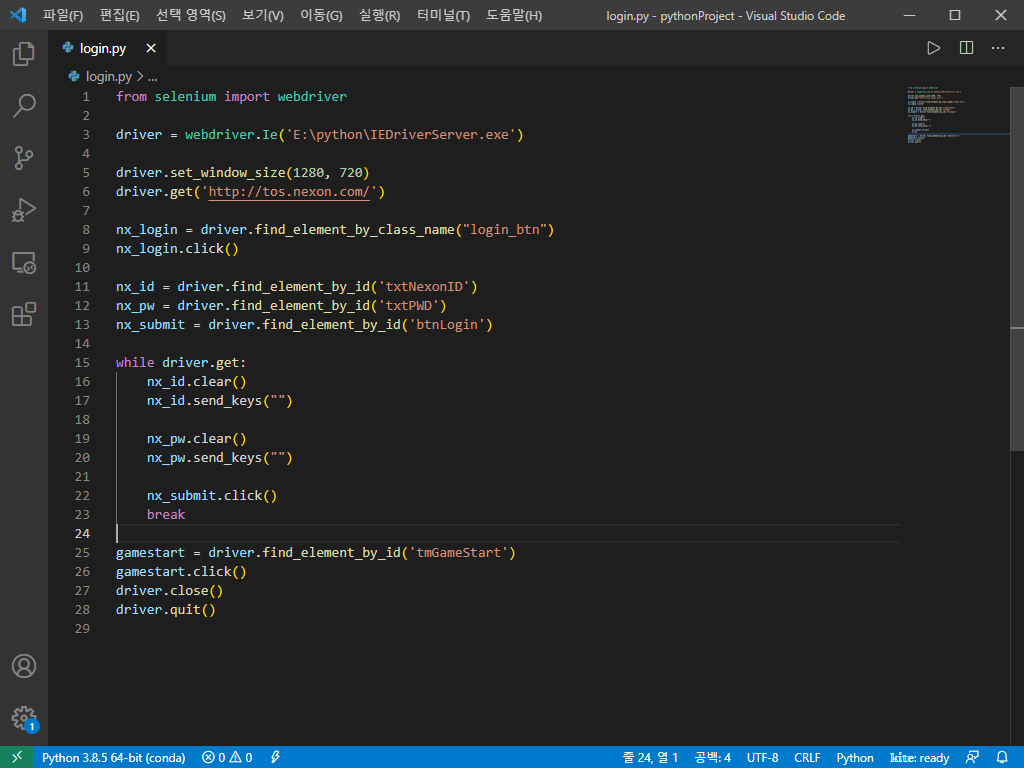
코드는 이게 전부다.
먼저 크롤링 할때 사용하는 라이브러리를 받아준다
pip install selenium
사용하는 터미널(윈도우는 파워쉘 or cmd)에 명령어를 적어주고 라이브러리를 설치한다
그러고 자주 사용하는 ide를 실행시켜 파일을 하나 만들어준다
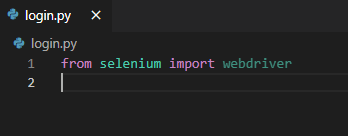
from selenium import webdriver선언을 해준후
iedriver 링크 :https://www.selenium.dev/downloads/
chromeDriver 링크 :https://chromedriver.chromium.org/downloads
사용할 웹 드라이버를 다운후 파일이 있는 폴더에 넣어준다.

여기선 ie드라이버를 사용한다
driver = webdriver.Ie('E:\python\IEDriverServer.exe')경로는 각자 환경에 맞게 설정해준다
그런뒤 각자 사용 환경에 맞게 웹 화면 크기를 정해준다

driver.set_window_size(1280, 720)첫화면으로 시작할 사이트주소를 지정해준다

driver.get('http://tos.nexon.com/')지정을 해준후 원하는 html요소를 찾는다
요소를 찾을 사이트에 들어간후 f12를 눌러 개발자 도구를 실행시켜

이버튼을 누른후 찾아야할 요소를 찾는다
이 소스에선 로그인을 해야하기 때문에 로그인 요소를 찾아준다
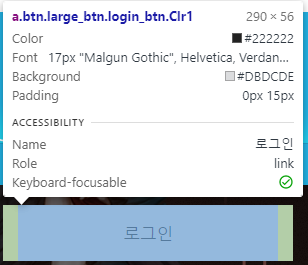
클릭을 하면

이런식으로 해당하는 태그를 찾아준다
여기서 찾아야 할건 해당하는 태그의 클래스명이다
btn large_btn login_btn Clr1등이 있지만 우리가 사용해야할건 login_btn이다
클래스 명을 따라가는 코드를 작성해준다

nx_login = driver.find_element_by_class_name("login_btn")클래스명을 찾았으니까 클릭을 해주는 명령을 내려야 한다
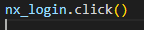
nx_login.click()이제 아이디, 비밀번호를 입력해야하는 페이지로 넘어간다.
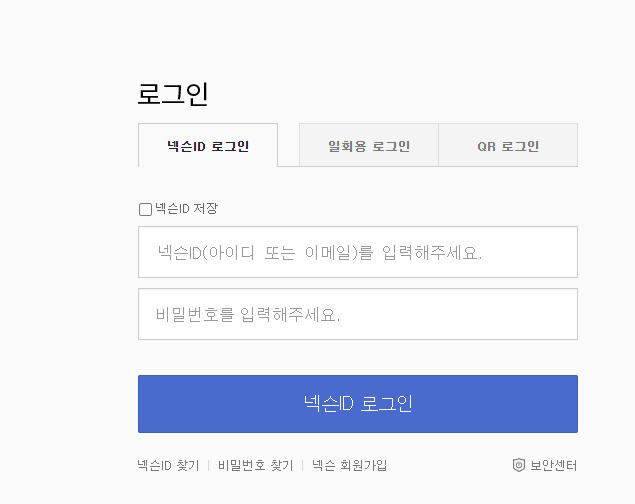
여기서 이제 또 찾아야 할건 id를 입력하는 태그의 id와 비밀번호를 입력하는 태그의 id다.
위에 로그인 버튼 태그를 찾은것처럼

이 버튼을 눌러주고
아이디 입력칸, 패스워드 입력칸, 로그인버튼을 클릭



각각의 태그id를 찾아서 코드에 작성해준다

nx_id = driver.find_element_by_id('txtNexonID')
nx_pw = driver.find_element_by_id('txtPWD')
nx_submit = driver.find_element_by_id('btnLogin')이제 아이디와 비밀번호를 입력해주자
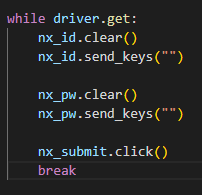
while driver.get:
nx_id.clear()
nx_id.send_keys("")
nx_pw.clear()
nx_pw.send_keys("")
nx_submit.click()
break비어있는 send_keys에 본인의 아이디, 비밀번호를 입력해주면 된다
로그인이 끝났으니 게임을 실행시켜줘야한다
똑같이 해당하는 태그를 찾아준다

여기서 사용해야할건 id="tmGameStart" 부분이다
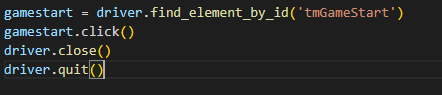
gamestart = driver.find_element_by_id('tmGameStart')
gamestart.click()
driver.close()
driver.quit()이로써 로그인과 게임실행까지 자동으로 해주는 스크립트를 완성한것이다.
매번 ide를 실행시켜 파이썬 스크립트를 실행하는것은 번거롭기 때문에 exe파일로 빌드를 해준다
먼저 파이썬 코드를 exe로 빌드시켜주는 pyinstaller라이브러리를 설치한다
pip install pyinstaller설치를 한후
터미널 창에
pyinstaller -F -n 실행파일.exe 파이썬코드.py --noconsole을 적어주고 엔터
필요에 따라 아이콘파일을 가져와 아이콘을 입혀줄수도 있다.
설정
트랙백
댓글
글
라즈베리파이4 파워쉘 설치
마이크로 소프트 공식 문서를 보면 stretch버전이랑 pi 2, pi 3에서만 작동 한다고 적혀있지만
라즈베리파이4에서도 실행이 가능하다
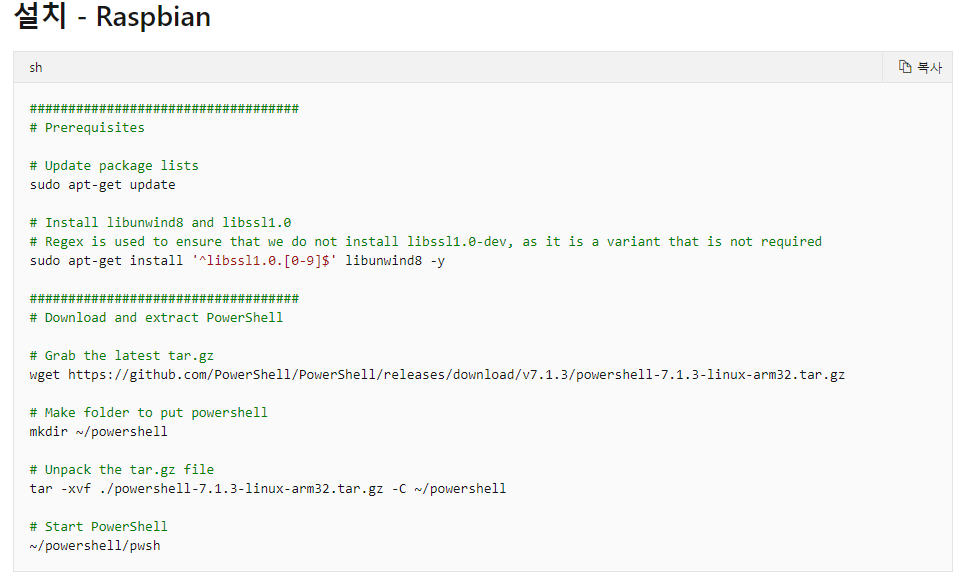
공식 문서에 나온대로
sudo apt-get install '^libssl1.0.[0-9]$' libunwind8 -y
필수 모듈 설치해주고
터미널에 입력
powershell 폴더 생성
mkdir ~/powershell
압축 해제
tar -xvf ./powershell-7.1.3-linux-arm32.tar.gz -C ~/powershell
실행
~/powershell/pwsh
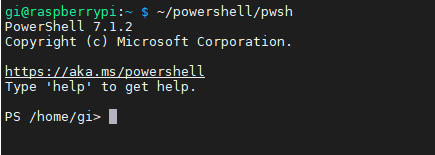
끝 실행이 잘되는걸 볼 수 있다
'라즈베리파이' 카테고리의 다른 글
| 젤리핀 reverse proxy (0) | 2022.06.08 |
|---|---|
| 트랜스 미션 reversproxy (0) | 2022.06.08 |
| 라즈베리파이4 트랜스미션 세팅 (0) | 2019.08.01 |
설정
트랙백
댓글
글
라즈베리파이4 트랜스미션 세팅
sudo apt install transmission-daemon

설치를 해주셨으면 실행중인 서비스를 멈춰줍니다.

sudo service transmission-daemon stop
멈춰 주셨으면 설정파일 수정 합니다.
sudo vi /etc/transmission-daemon/settings.json



각자 세팅에 맞게 작성하셨으면 저장하고 나와줍니다.

그러고 다시 서비스 실행
sudo service transmission-daemon start
잘 적용됐으면 다시 서비스 중지 해줍니다.
sudo service transmission-daemon stop

중지 되셨으면 루트계정으로 들어갑니다
su root
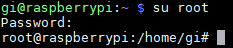
루트 계정으로 접근하셨으면 설정파일을 하나 더 수정하셔야 합니다.

트랜스미션 로그인 계정의 홈 디렉터리로 가보면 .config라고 폴더가 있습니다.
.config폴더에 있는 transmission-daemon/settings.json 파일을 수정 해야합니다.

vi settings.json
위에서 수정하신거랑 똑같이 수정해주시고 저장
이제 트랜스미션 권한을 수정 해주셔야 합니다.
sudo vi /etc/init.d/transmission-daemon
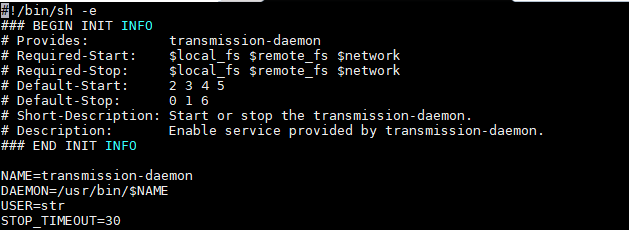
user부분을 자신이 만든 계정으로 지정해주시면 됩니다.
이제 chown 으로 폴더의 사용권한을 변경해주시면 됩니다
sudo chown -R str:str /etc/transmission-daemon
sudo chown -R str:str /etc/init.d/transmission-daemon
sudo chown -R str:str /var/lib/transmission-daemon
다른 디렉터리에 있는 transmission 설정파일도 수정해줍니다.
sudo vi /etc/systemd/system/multi-user.target.wants/transmission-daemon.service
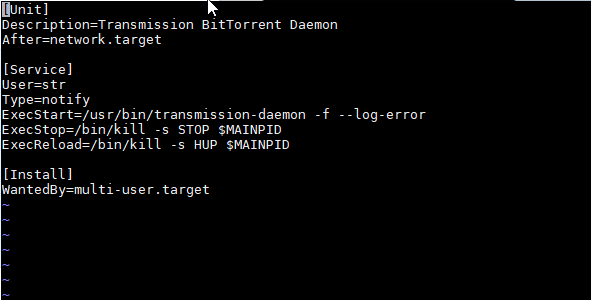
user 항목을 자신이 설정한 계정으로 수정해주시고 저장.
이제 서비스를 다시 시작해주시면 설정이 끝납니다.
sudo serivce transmission-daemon start
'라즈베리파이' 카테고리의 다른 글
| 젤리핀 reverse proxy (0) | 2022.06.08 |
|---|---|
| 트랜스 미션 reversproxy (0) | 2022.06.08 |
| 라즈베리파이4 파워쉘 설치 (0) | 2021.03.22 |
설정
트랙백
댓글
글
테이블 만들기 예제 (2)
학생(student)테이블 구조
| 학번 | 성명 | 학과코드 | 학년 | 주소 | 이메일 | 핸드폰 | 생일 | 지도교수 코드 |
| s_number | s_name | dept_code | grade | address | phone | birth | prof_code | |
| number(7) | varchar2(10) | char(2) | number | varchar2(50) | varchar2(20) | char(13) | char(8) | char(2) |
| not null | 1 or 2 or 3 | 유일성 제약 | null 허용 | |||||
| PK | FK | FK |
학생 테이블 생성
create table student
( s_number number(7) primary key,
s_name varchar2(10) not null,
dept_code char(2),
grade number check(grade in(1,2,3),
address varchar2(50),
email varchar2(20) unique,
phone char(13) null,
birth char(8),
prof_code char(2),
constraint s_dept_code_fk foreign key (dept_code) references department (dept_code) on delete cascade,
constraint s_prof_code_fk foreign key (prof_code) references professor (prof_code) on delete cascade);
'공부 > 오라클' 카테고리의 다른 글
| 테이블 만들기 예제(1) (0) | 2019.05.29 |
|---|
설정
트랙백
댓글
글
테이블 만들기 예제(1)
학과(department) 테이블 구조
| 학과코드 | 학과명 |
| dept_code | dept_name |
| char(2) | varchar2(30) |
| PK | not null |
교수(professor) 테이블 구조
| 교수코드 | 교수이름 |
| prof_code | prof_name |
| char(2) | varchar2(10) |
| PK | not null |
학과 테이블 생성
create table department
( dept_code char(2) primary key,
dept_name varchar2(30) not null);
교수 테이블 생성
create table professor
( prof_code char(2) primary key,
varchar2(10) not null);
'공부 > 오라클' 카테고리의 다른 글
| 테이블 만들기 예제 (2) (0) | 2019.05.29 |
|---|
설정
트랙백
댓글
글
리얼텍 사운드카드 드라이버 최신버전
'각종 유용한 정보들' 카테고리의 다른 글
| puu.sh 컴퓨터에서 편리하게 이미지 공유를 해보자! (2) | 2014.10.26 |
|---|---|
| 다음팟플레이어로 게임영상을 녹화해보자! (0) | 2014.10.26 |
| 플레이스토어에 결제수단을 등록해보자! (0) | 2014.10.26 |
| 어플소개 - 삼성 밀크뮤직 (0) | 2014.10.25 |
| 울트라 iso로 윈도우7 usb설치 해보자! (0) | 2014.10.25 |
설정
트랙백
댓글
글
puu.sh 컴퓨터에서 편리하게 이미지 공유를 해보자!
스카이프를 사용하시다보면 친구들에게 사진을 보내주면 친구가 그사진을 무조건 다운받아야 하는 불편함이 잇는데요
이 프로그램을 사용하시면 저런 불편함들을 싹 해결해드립니다.
먼저 홈페이지에 들어가서 프로그램을 다운받아야겟죠? 홈페이지 링크<-클릭하시면 홈페이지로 들어가집니다.
윈도우 유저시면 윈도우 모양을 눌러주시고 맥사용자 분들은 애플로고를 클릭해 다운해주세요.
설치에 완료하셧다면 이 화면이 나오게 됩니다. 이프로그램을 사용하실려면 아이디가 필요하신대요 저기 보이는 take me 어쩌구 하는걸 눌러주세요
이메일,비밀번호를 적어주시고 컨티뉴를 눌러주세요
이제 아이디를 만드셧으니 로그인을 해야겟죠? 두번째 사진에서 만든 아이디를 적어주시면 됩니다
로그인을 하시게 되면 아래에 튜토리얼 처럼 간단하게 설명이 나옵니다. 해석은 뭐.. 안해줘도 되겟죠?ㅎ
아래에 보이는 Okay, I've got it을 눌러주시면 됩니다
저버튼을 누르게 되면 프로그램이 백그라운드로 넘어갑니다. 작업표시줄에 △버튼을 누르시면 저기보이는 화살표 모양이 puush프로그램 입니다.
사진 업로드를 마치게 되면 자동으로 클립보드에 링크가 남기때문에 사진을 공유해줄곳에 Ctrl+V하시면 됩니다.
'각종 유용한 정보들' 카테고리의 다른 글
| 리얼텍 사운드카드 드라이버 최신버전 (0) | 2016.12.04 |
|---|---|
| 다음팟플레이어로 게임영상을 녹화해보자! (0) | 2014.10.26 |
| 플레이스토어에 결제수단을 등록해보자! (0) | 2014.10.26 |
| 어플소개 - 삼성 밀크뮤직 (0) | 2014.10.25 |
| 울트라 iso로 윈도우7 usb설치 해보자! (0) | 2014.10.25 |







RECENT COMMENT